BorrowBox nie działa? Jak to naprawić
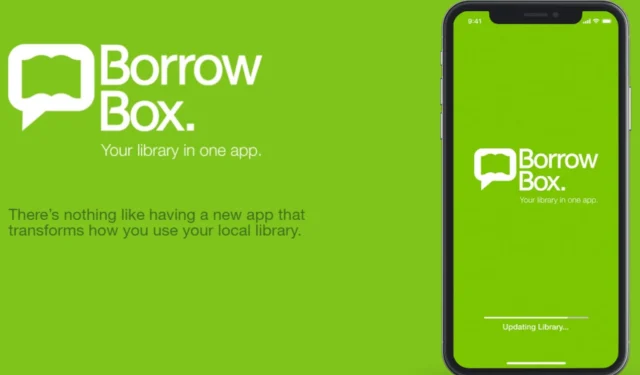
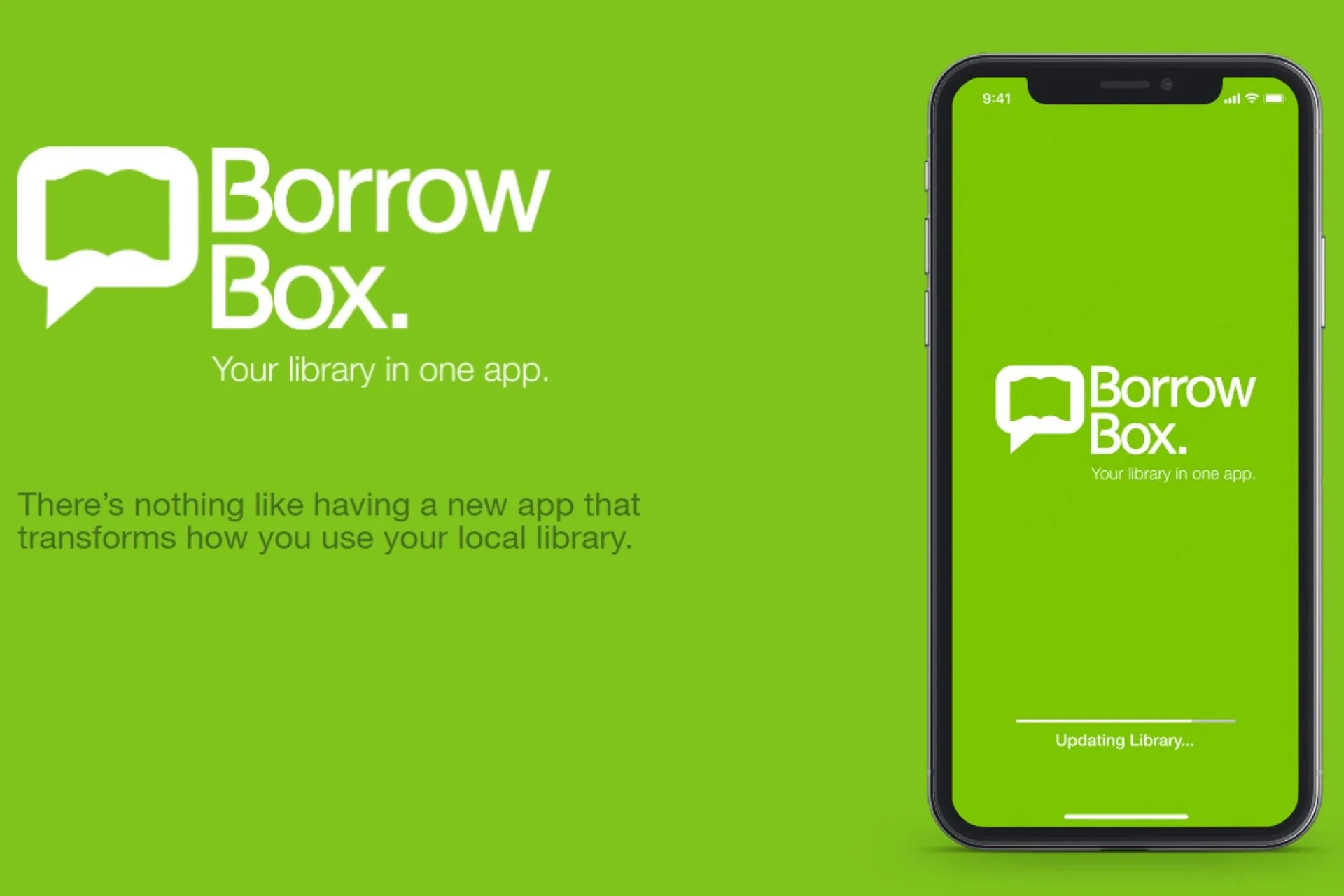
BorrowBox to usługa, która pomaga wypożyczać fizyczne książki z lokalnej biblioteki, ale czasami to nie działa. Jeśli brzmi to znajomo, dowiedz się, jak łatwo ominąć ten błąd.
Dlaczego BorrowBox nie działa?
Aplikacja BorrowBox nie jest dostępna dla wszystkich urządzeń, więc Twoje urządzenie prawdopodobnie nie znajduje się wśród obsługiwanych. Jest to również aplikacja z ograniczeniami geograficznymi, co sprawia, że jest niedostępna w niektórych regionach.
Inne częste problemy obejmują wewnętrzne problemy z serwerem, wygasłe konta, niską zdolność kredytową lub jeszcze nie zwrócone wypożyczone książki.
Co mogę zrobić, jeśli BorroBox nie działa?
Najpierw sprawdź następujące podstawowe kroki:
- Upewnij się, że Twoje urządzenie spełnia wymagania systemowe, aby uruchomić BorrowBox.
- Sprawdź, czy masz działające połączenie internetowe.
- Uruchom ponownie aplikację i urządzenie BorrowBox.
1. Zaktualizuj system operacyjny swojego urządzenia
1.1 Androida
- Znajdź Ustawienia na swoim urządzeniu. (W tym kroku będziemy używać modelu Samsung).
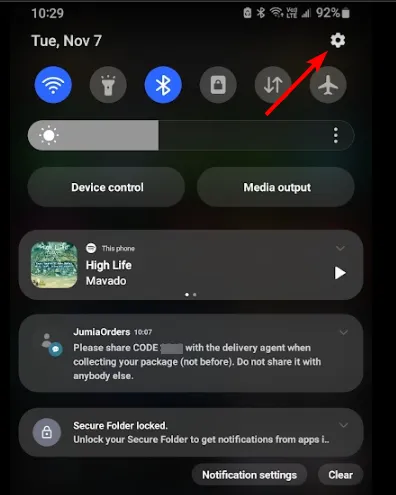
- Przejdź do Aktualizacja oprogramowania.
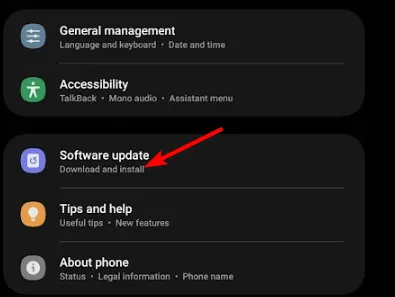
- Stuknij w Pobierz i zainstaluj.
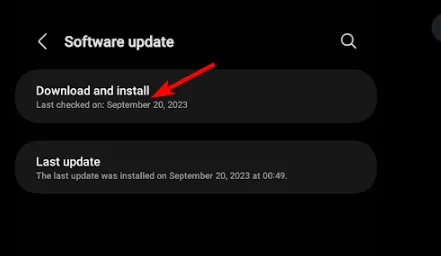
- Poczekaj, aż aktualizacja zakończy instalację, jeśli jest dostępna, i spróbuj ponownie uruchomić aplikację BorrowBox.
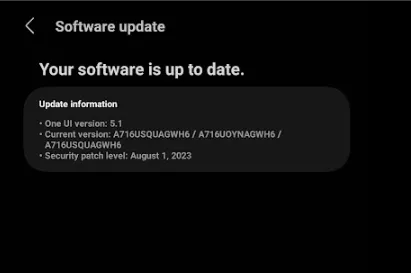
1.2 iPhone’a
- Upewnij się, że Twoje urządzenie jest podłączone do źródła zasilania i Wi-Fi.
- Przejdź do Ustawienia > Ogólne.
- Wybierz Aktualizacja oprogramowania.
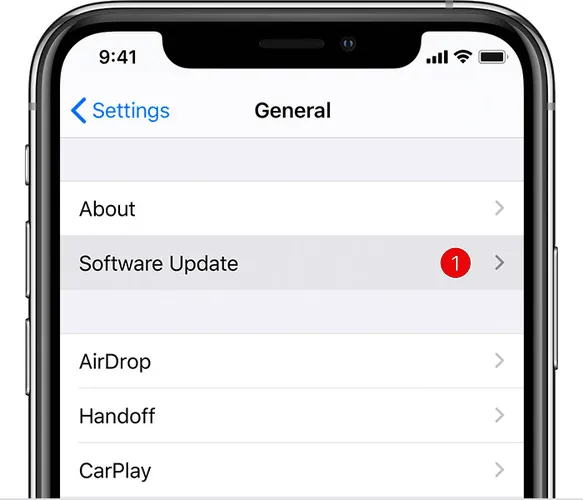
- Teraz kliknij Pobierz i zainstaluj.
- Postępuj zgodnie z instrukcjami wyświetlanymi na ekranie, aby dokończyć aktualizację.
Większość problemów z niedziałającymi aplikacjami wynika z tego, że aplikacja do e-booków nie jest kompatybilna z Twoim urządzeniem. Szybka aktualizacja oprogramowania może wyeliminować niespójności.
2. Wymuś zatrzymanie aplikacji
- Kliknij ustawienia na swoim telefonie.
- Następnie kliknij Aplikacje.
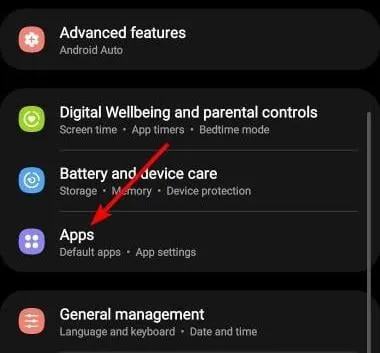
- Znajdź aplikację BorrowBox i kliknij ją.
- Kliknij Wymuś zatrzymanie na dole, a następnie ponownie otwórz aplikację.
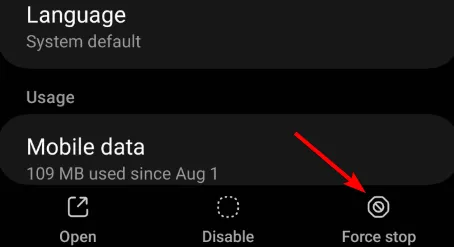
3. Wyczyść pamięć podręczną
3.1 Pamięć podręczna przeglądarki
- Na tym etapie będziemy korzystać z przeglądarki Chrome.
- Uruchom przeglądarkę Chrome i kliknij trzy pionowe elipsy w prawym górnym rogu.
- Wybierz Ustawienia.
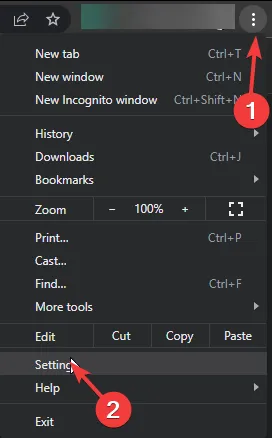
- Kliknij Prywatność i bezpieczeństwo, a następnie wybierz Wyczyść dane przeglądania.
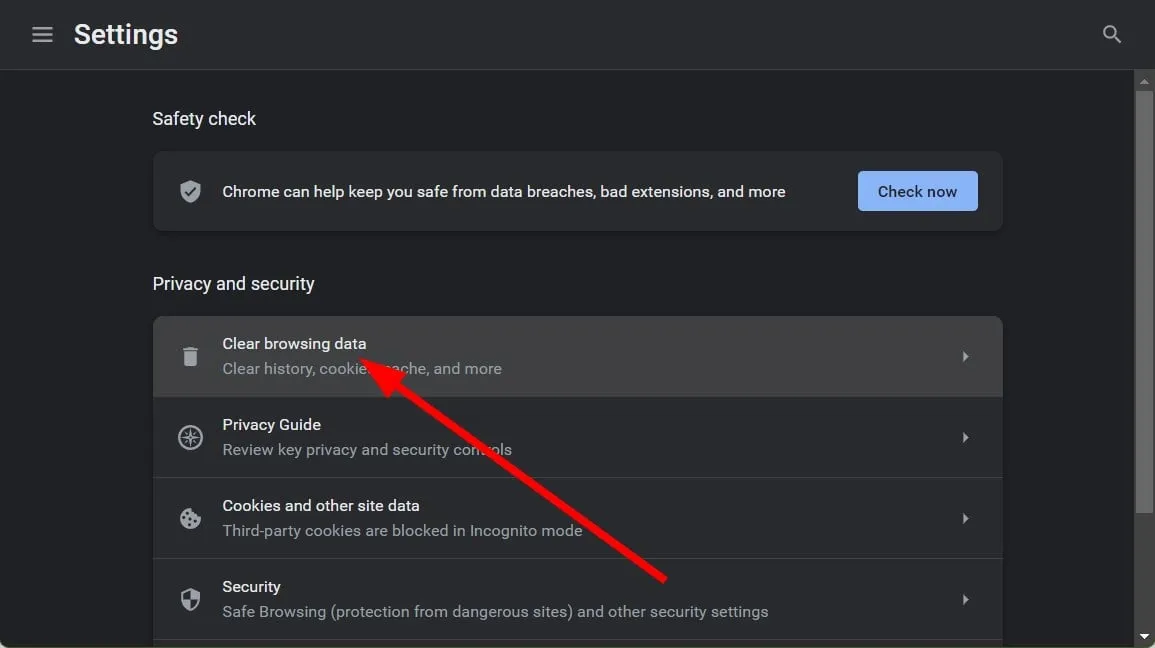
- Sprawdź pliki cookie i inne dane witryn oraz obrazy i pliki w pamięci podręcznej, a następnie kliknij Wyczyść dane.
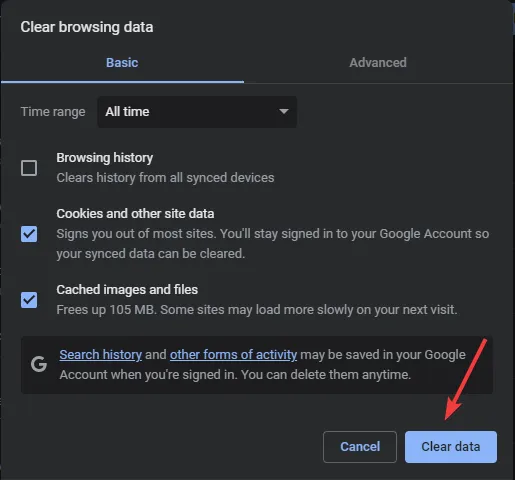
3.2 Pamięć podręczna aplikacji
- Kliknij ustawienia na swoim telefonie.
- Następnie kliknij Aplikacje.
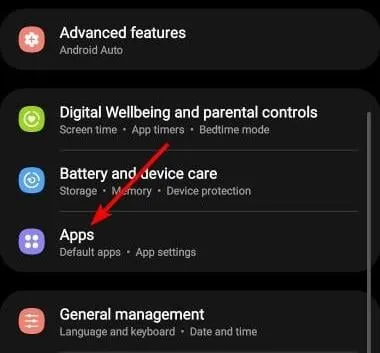
- Znajdź aplikację BorrowBox i kliknij ją.
- Przewiń w dół i wybierz Pamięć.
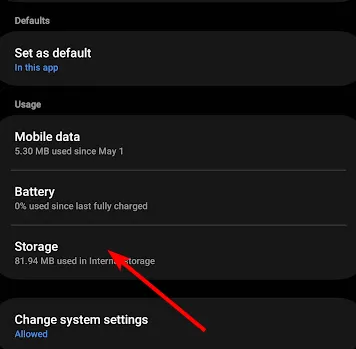
- Kliknij Wyczyść dane i Wyczyść pamięć podręczną, a następnie spróbuj ponownie.
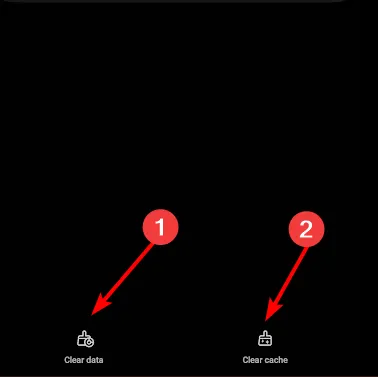
4. Wyłącz VPN
- Naciśnij klawisz Windows i wybierz Ustawienia.
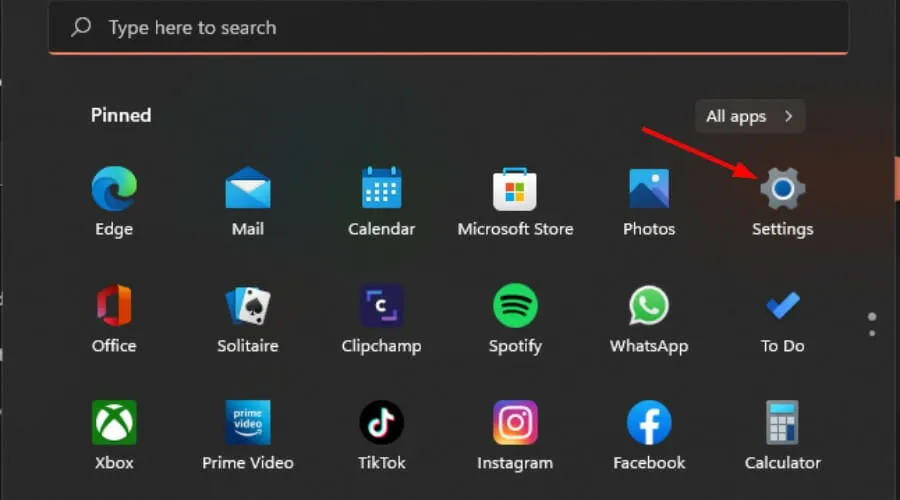
- Następnie wybierz Sieć & internet i kliknij VPN w menu po prawej stronie.
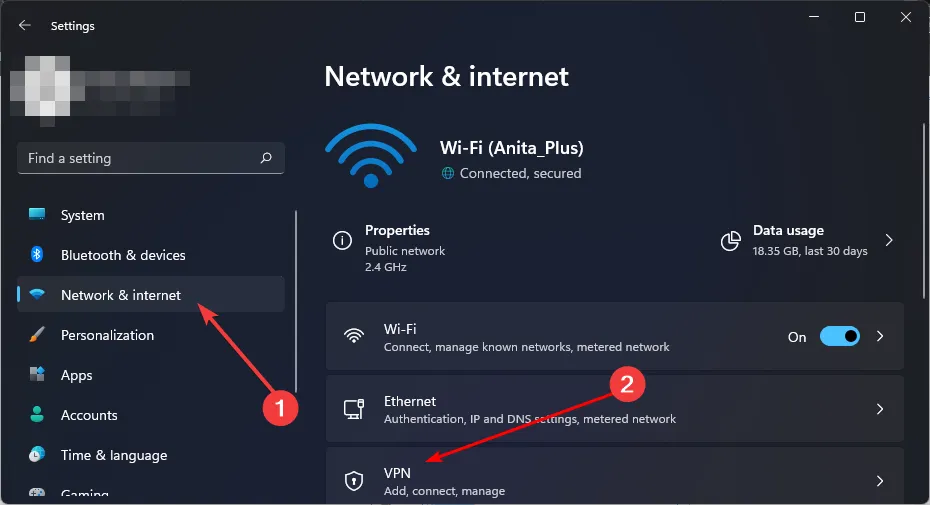
- Wybierz połączenie VPN, które chcesz wyłączyć, kliknij menu rozwijane i wybierz Usuń.

Dodatkowo, jeśli znajdujesz się w lokalizacji, w której aplikacja BorrowBox nie jest dostępna, może być konieczne włączenie VPN. Zalecamy VPN z możliwością maskowania adresów IP, aby uniknąć częstych rozłączeń.
5. Wyłącz serwer proxy
- Naciśnij ikonę Menu Start i wybierz Ustawienia.
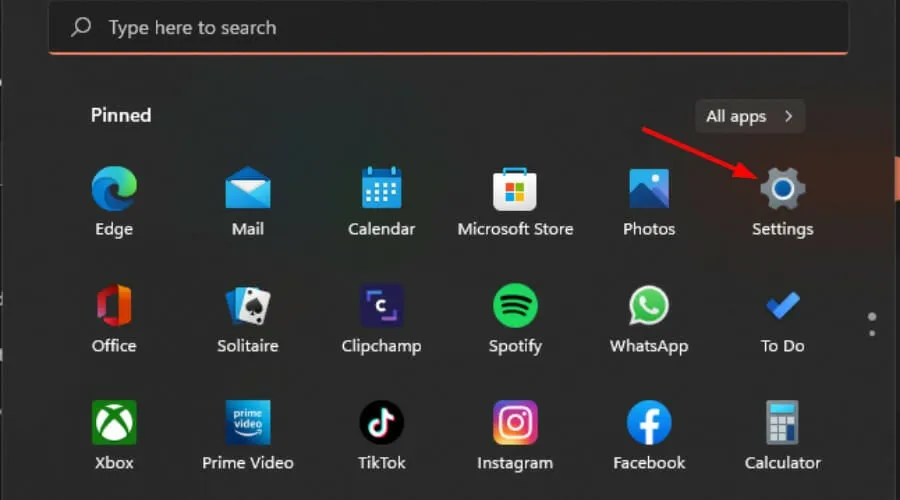
- Kliknij Sieć & Internet w lewym okienku, następnie przewiń w dół i kliknij Proxy w prawym okienku.
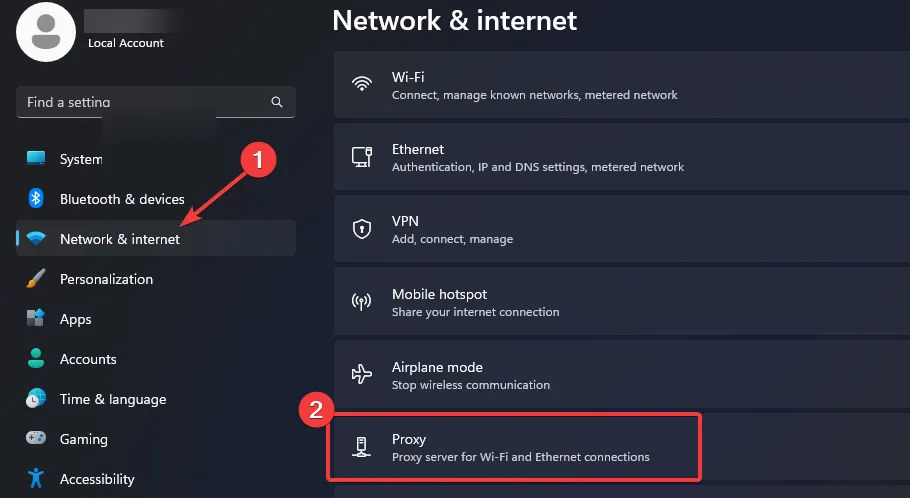
- Wybierz Edytuj obok opcji Użyj serwera proxy w Ręcznej konfiguracji proxy sekcję wyłącz Użyj serwera proxy i kliknij Zapisz.
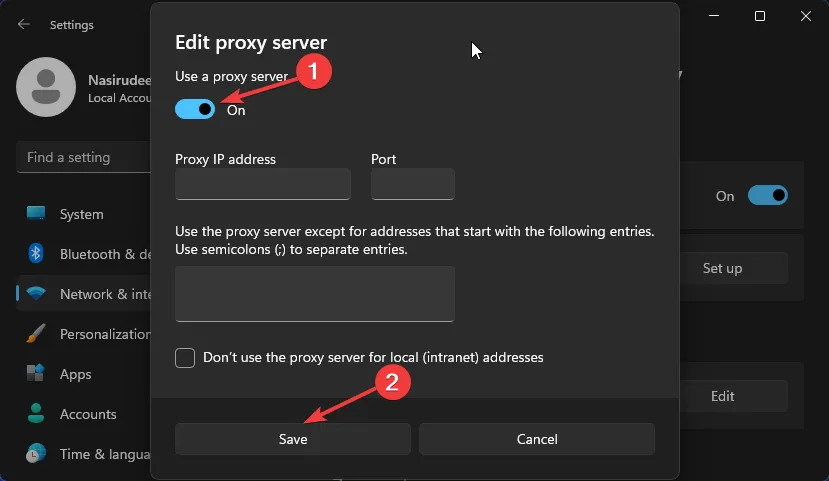
6. Zainstaluj ponownie aplikację
Spróbuj odinstalować i ponownie zainstalować aplikację. To nie tylko pozbędzie się wszelkich błędów i usterek, które mogły mieć wpływ na korzystanie z aplikacji, ale także upewni się, że na Twoim urządzeniu nie ma żadnych uszkodzonych plików.
Po ponownej instalacji ze sklepu z aplikacjami, a BorrowBox nadal nie działa, możliwe, że w Twojej aktualnej wersji występują problemy, a następny krok może pomóc to naprawić.
7. Wypróbuj starszą wersję
Jeśli po ostatniej aktualizacji Twoja aplikacja BorrowBox zaczęła mieć problemy, może to oznaczać błędną aktualizację. W takim przypadku będziesz musiał przywrócić poprzednią wersję, czekając, aż programiści rozwiążą problem.
Nie znajdziesz starszej wersji w dedykowanym sklepie z aplikacjami, ale wiele witryn innych firm ma te starsze wersje. Wszystko, co musisz zrobić, to przejść do przeglądarki i pobrać starszą wersję BorrowBox. Przed zainstalowaniem upewnij się tylko, że masz aktualne rozwiązanie antywirusowe, które może wykryć wszelkie zagrożenia.
8. Zgłoś problem
Jeśli możesz uzyskać dostęp do aplikacji BorrowBox, przejdź do Ustawienia>Wyślij opinię, a wiadomość e-mail zaadresowana do pomocy technicznej BorrowBox zostanie utworzona z szczegółowe dzienniki problemu. Jeśli jednak inny problem uniemożliwia Ci zalogowanie się, możesz wysłać e-mail bezpośrednio.
Jeśli czekasz zbyt długo i problem niedziałającego BorrowBox nie został jeszcze rozwiązany, być może nadszedł czas, aby wypróbować inne aplikacje do czytania e-booków lub zamień swoje ulubione książki w audiobooki.
Jeśli masz podobne problemy, znasz sposób na obejście tego problemu lub chcesz podzielić się swoimi doświadczeniami z BorrowBox, nie wahaj się z nami skontaktować w sekcji komentarzy poniżej.



Dodaj komentarz